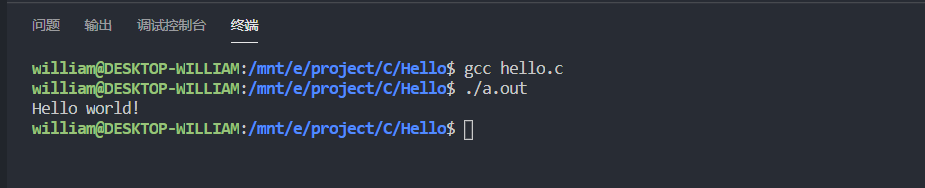在Windows10上用VSCode搭建C语言环境
一、启动Windows下的Linux子系统
打开控制面板,点击卸载程序
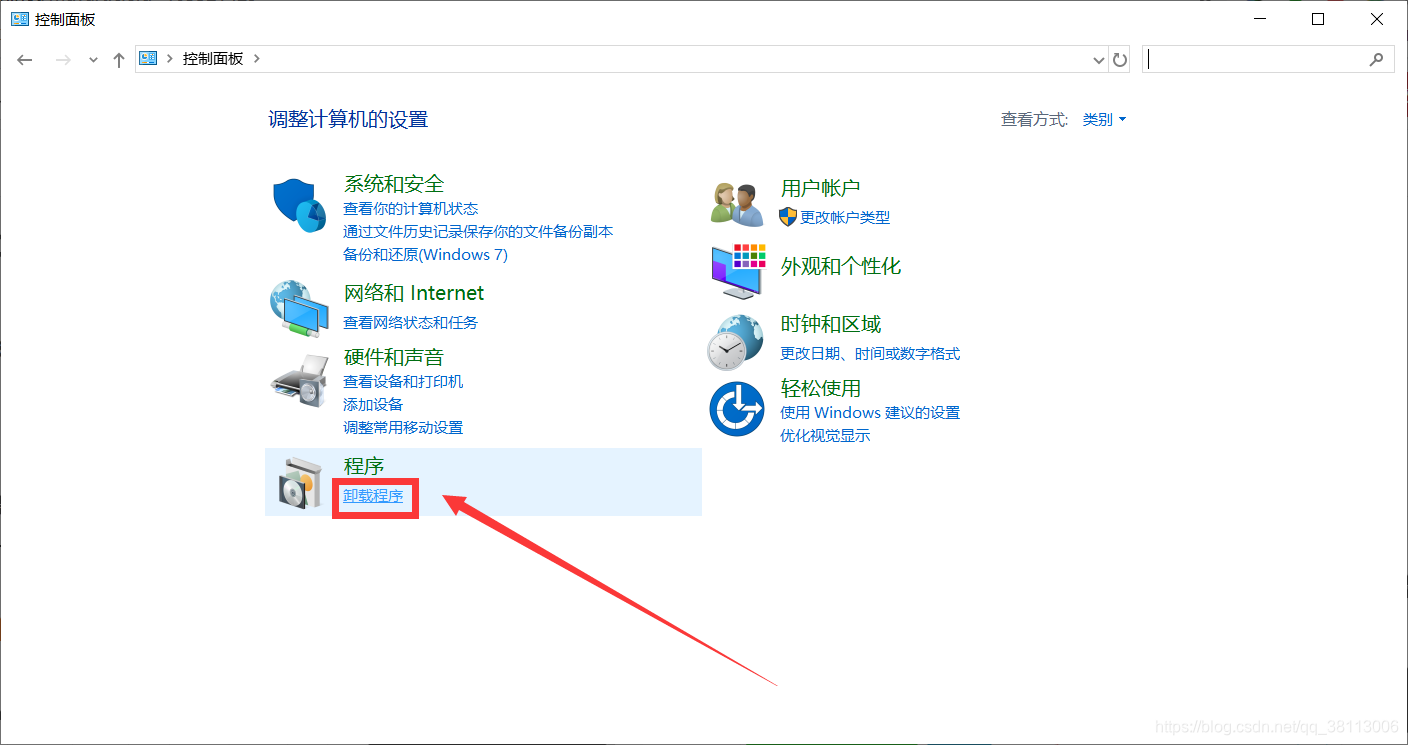
点击右侧的【启用和关闭Windows功能】
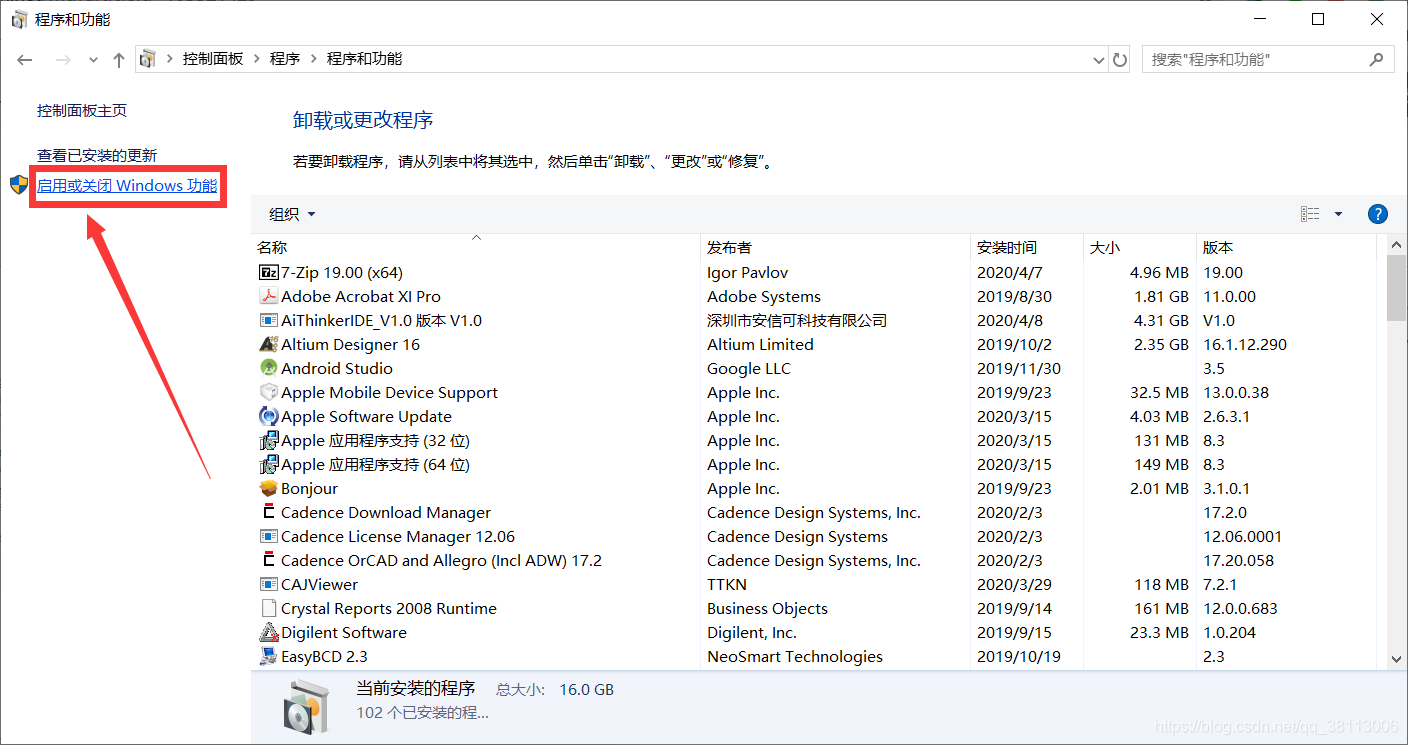
找到适用于Linux的Windows子系统,将其勾选,点击确定

然后重启电脑
重启电脑后打开微软商店,搜索Ubuntu18.04,然后点击获取,然后安装
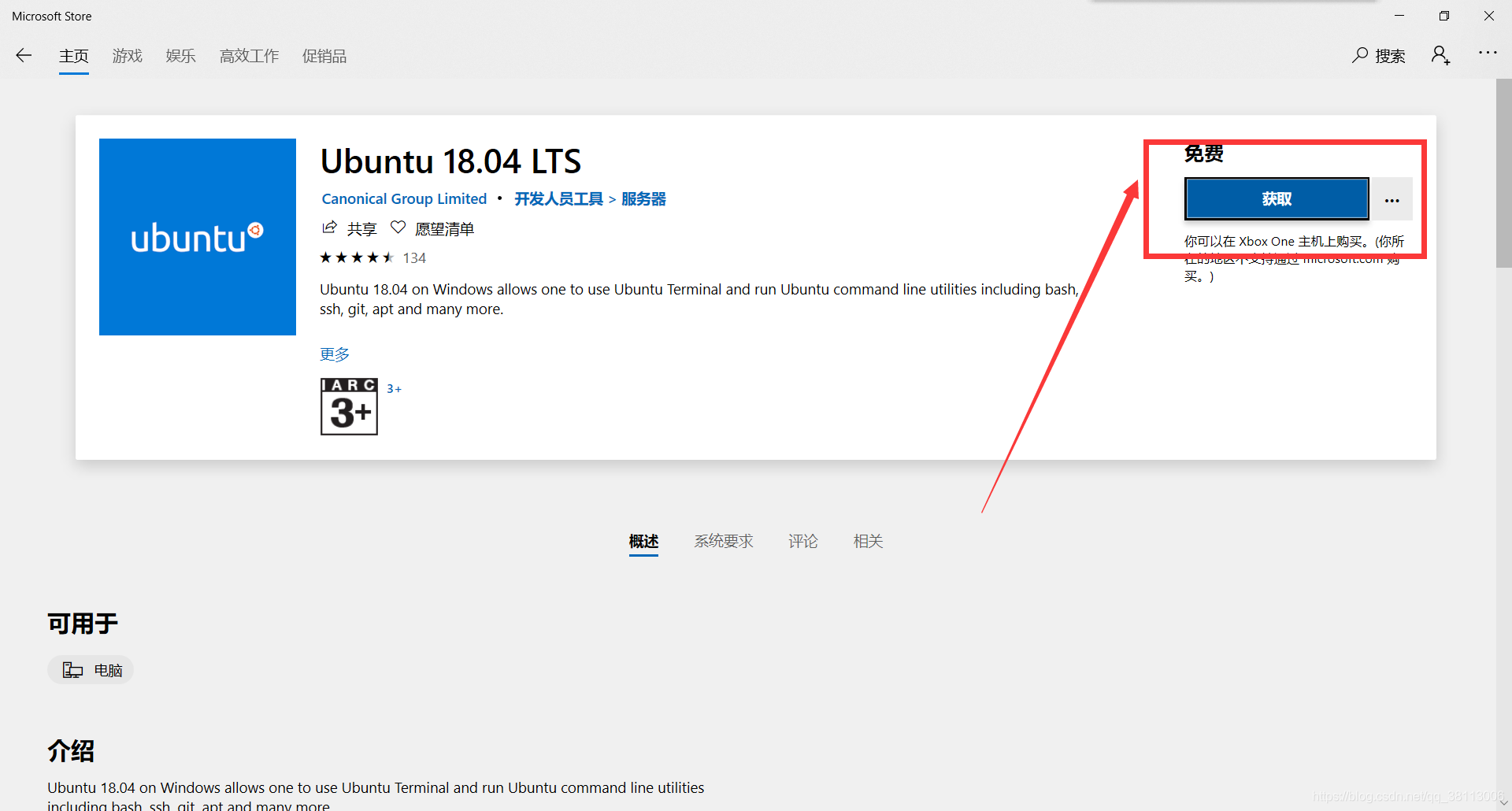
二、给linux做一下配置
1、换源
将原来的源备份,以便以后要用到
sudo cp /etc/apt/sources.list /etc/apt/sources.list.bak
查看自己ubuntu的版本,Ubuntu 18.04 LTS 的代号是 :bionic,

然后我们打开文件
sudo vim /etc/apt/sources.list
将其替换成如下所示,即换成阿里源
deb http://mirrors.aliyun.com/ubuntu/ bionic main restricted universe multiverse
deb http://mirrors.aliyun.com/ubuntu/ bionic-security main restricted universe multiverse
deb http://mirrors.aliyun.com/ubuntu/ bionic-updates main restricted universe multiverse
deb http://mirrors.aliyun.com/ubuntu/ bionic-proposed main restricted universe multiverse
deb http://mirrors.aliyun.com/ubuntu/ bionic-backports main restricted universe multiverse
deb-src http://mirrors.aliyun.com/ubuntu/ bionic main restricted universe multiverse
deb-src http://mirrors.aliyun.com/ubuntu/ bionic-security main restricted universe multiverse
deb-src http://mirrors.aliyun.com/ubuntu/ bionic-updates main restricted universe multiverse
deb-src http://mirrors.aliyun.com/ubuntu/ bionic-proposed main restricted universe multiverse
deb-src http://mirrors.aliyun.com/ubuntu/ bionic-backports main restricted universe multiverse
然后保存,使用命令更新
sudo apt-get update
更新成功后再次运行sudo apt-get update命令如下所示
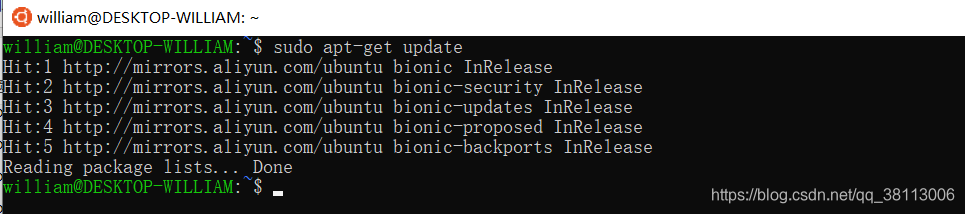
2、安装gcc
使用命令安装gcc
sudo apt install gcc
使用命令gcc -v查看gcc版本

3、方便运行Linux
怎么在Windows下方便的运行Linux 呢,例如我打开一个文件夹,然后在这个文件夹里按住Shift键,鼠标右击,可以看到,在此次打开【Linux shell】,点击
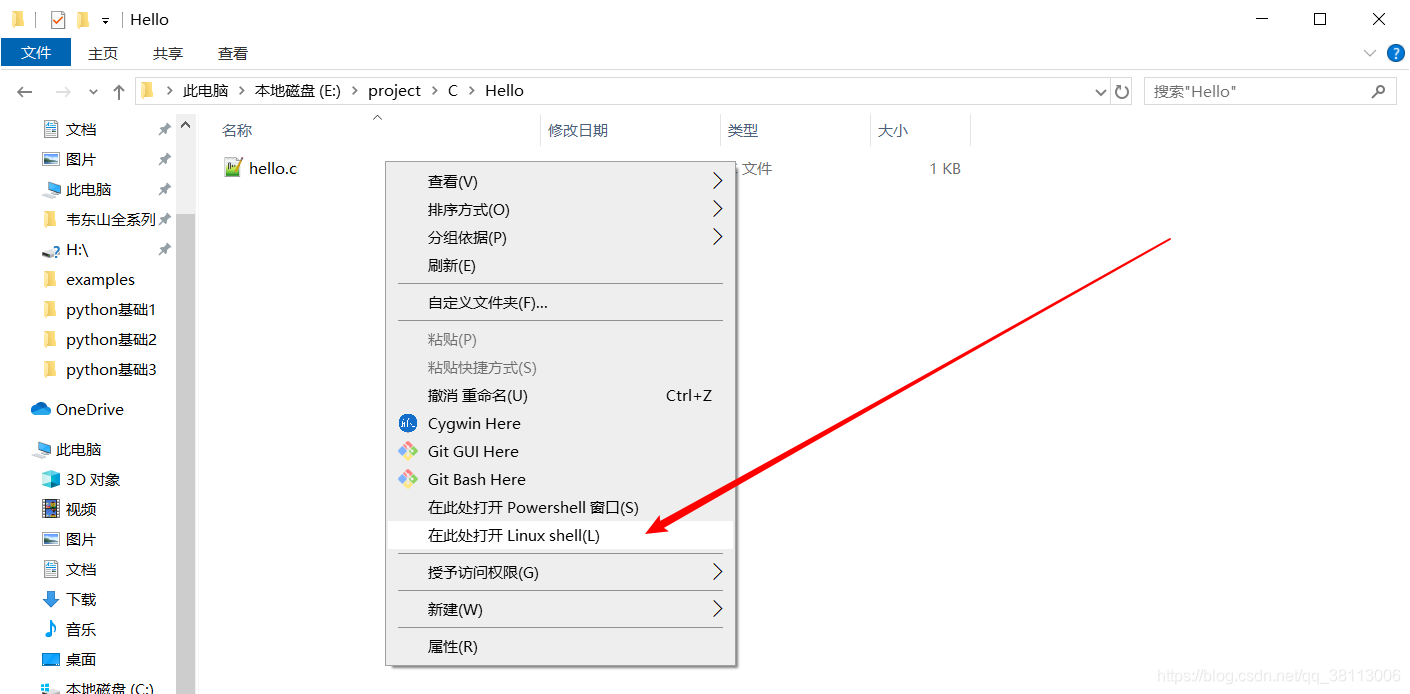
可以看到,打开了一个Linux终端,另外也可以看出,我们windows下的文件是挂载在了/mnt/下,我们尝试运行一下里面的程序,可以看出,运行成功
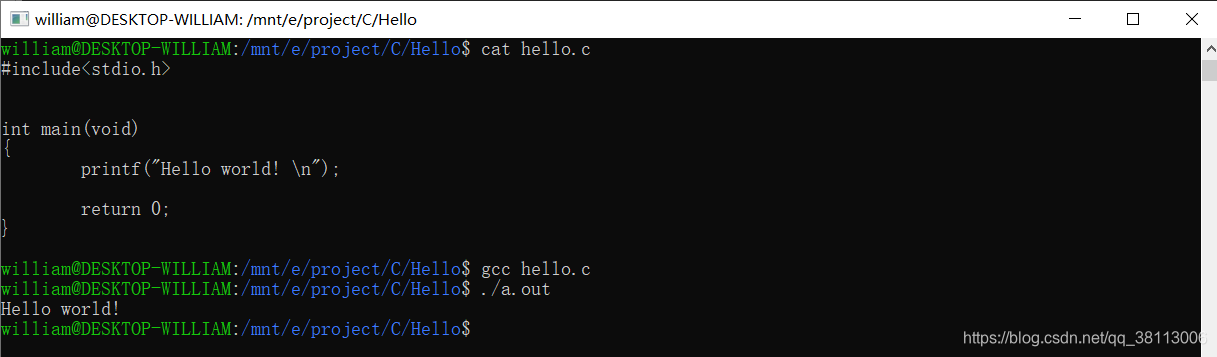
三、安装VSCode
官方下载地址:https://code.visualstudio.com/Download
安装你的系统版本下载,我选择64位
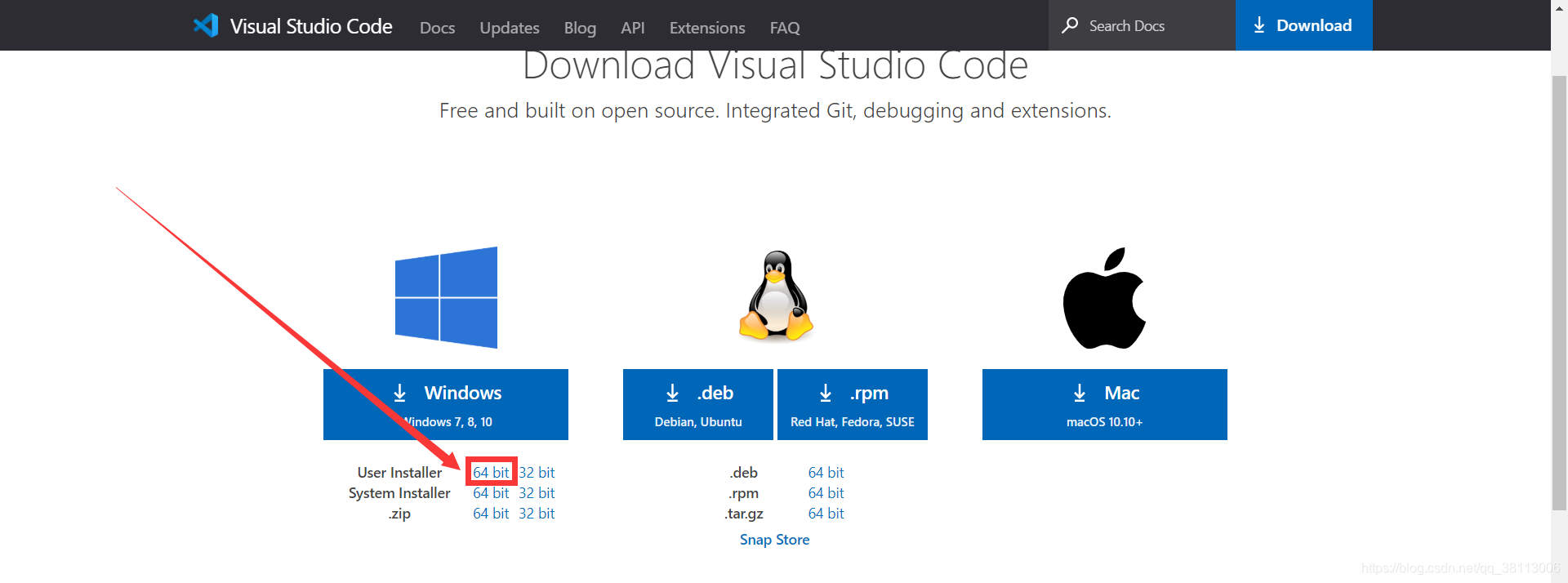
点击安装即可,关于VScode可以参考Visual Studio Code的使用
另外我们微软出了一个专为Linux子系统的插件Remote - WSL,我们将其安装
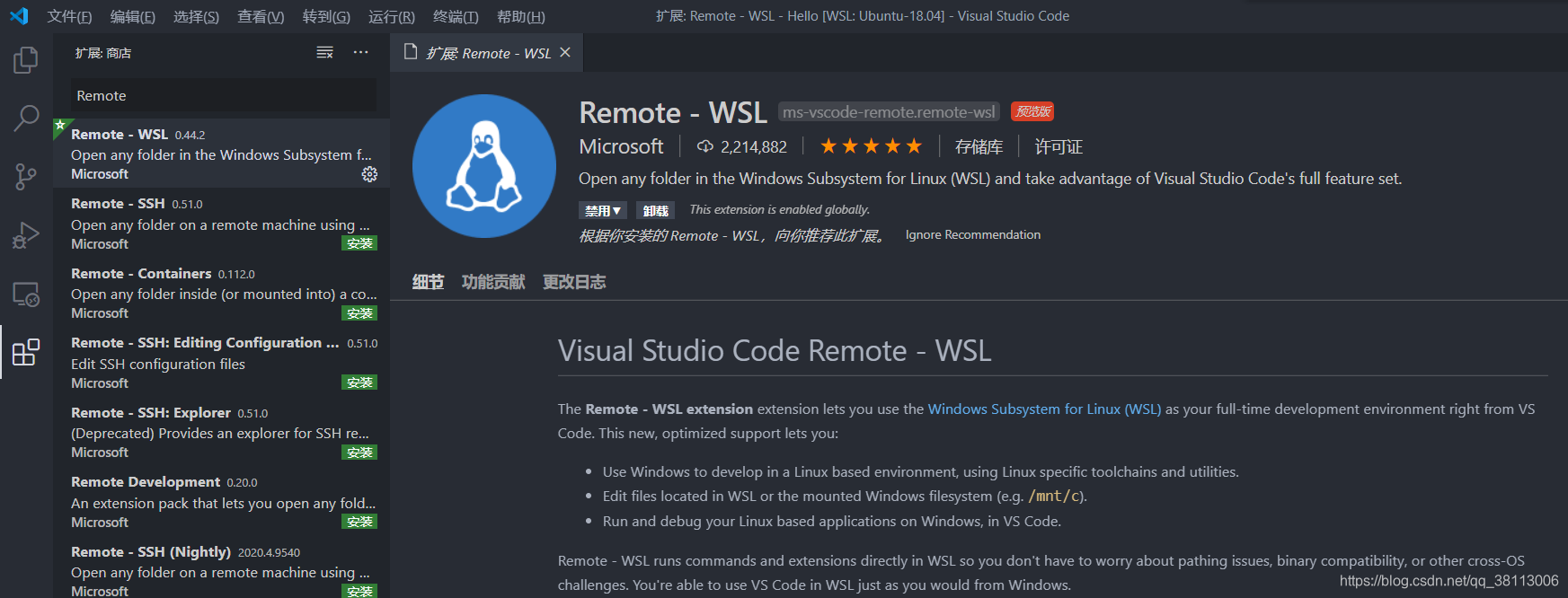
然后回到刚才的命令行下,输入code .,看清楚,是code加一个空格加一个点,可以看到

然后VSCode就会打开,我们需要重新加载一下Remote - WSL
然后点击资源管理器,可以看到,打开Hello.c文件
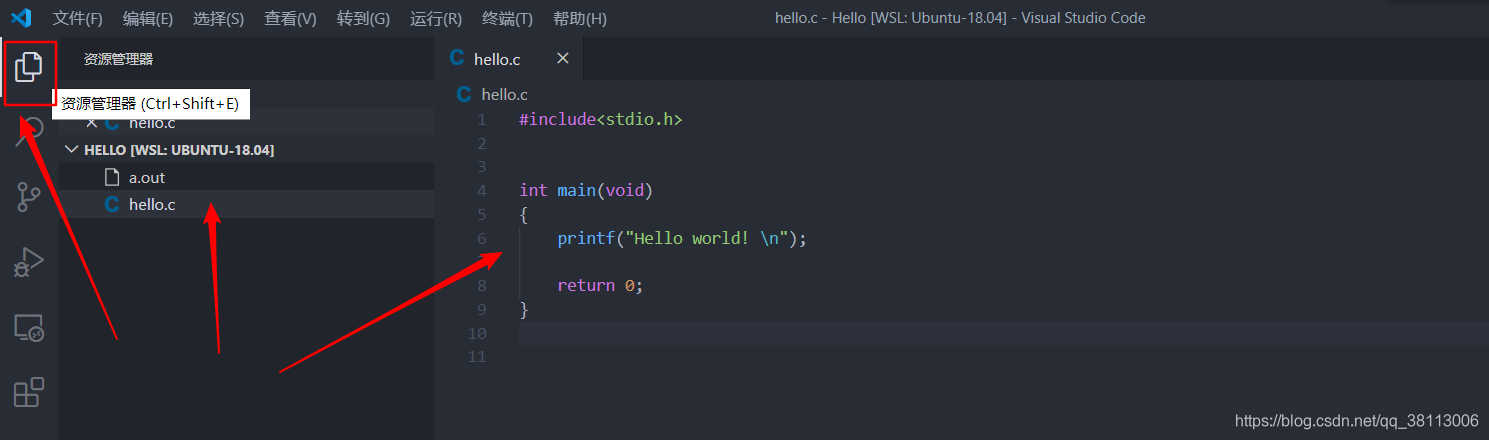
然后终端,新建终端
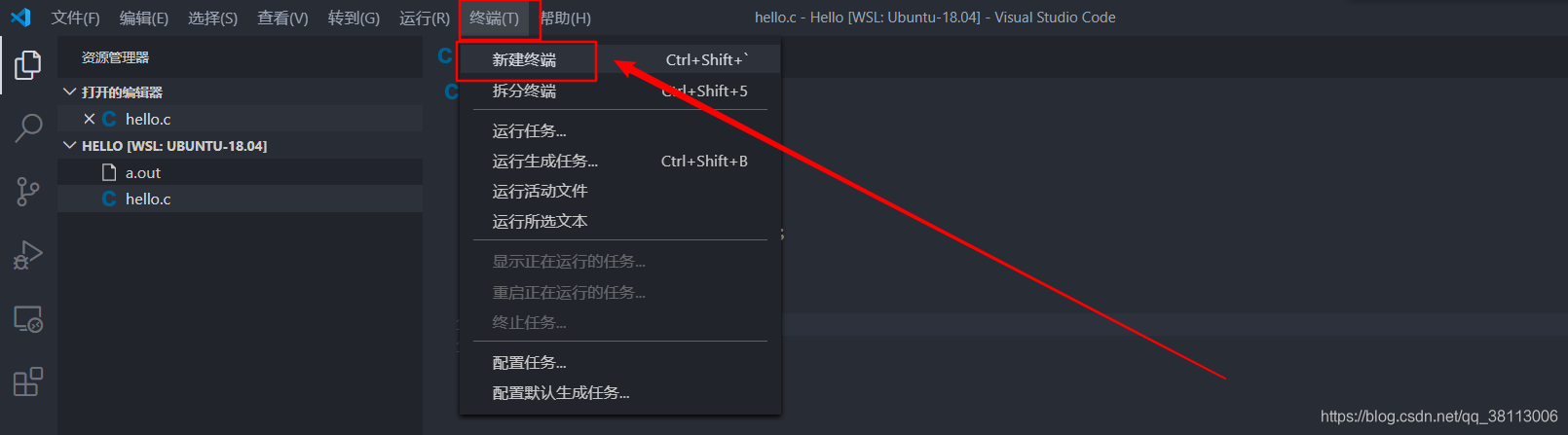
可以看到,终端被打开了,我们编译运行一下程序,搞定